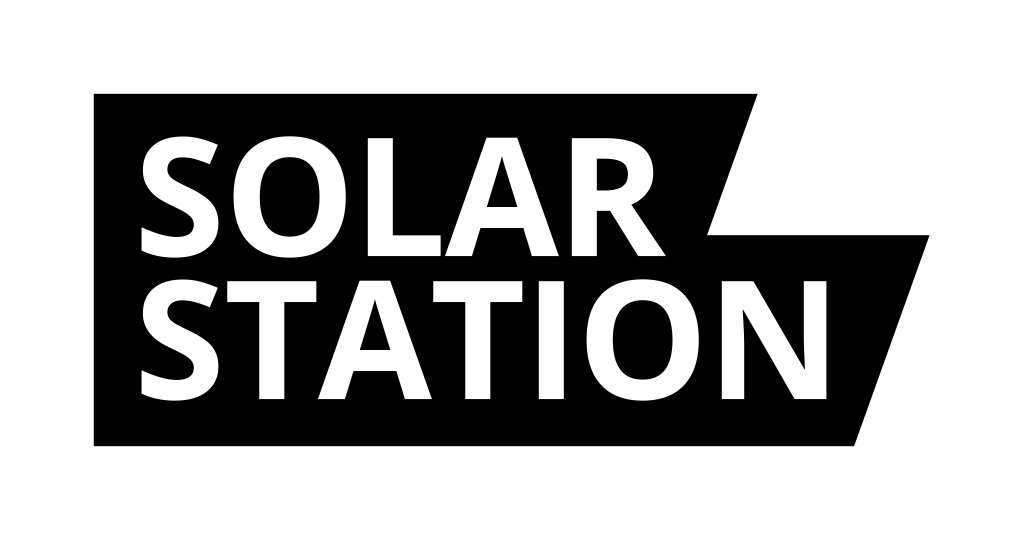SPOT STATION
Instrukcja
Starałem się, aby konfiguracja była jak najprostsza i została podzielona na zaledwie dwa kroki. Zalecam mieć pod ręką ostatni rachunek za prąd.
Krok 1 – Pierwsze uruchomienie
Po rozpakowaniu, naciśnij przycisk RESET – znajduje się z tyłu. SPOT STATION rozpocznie nadawanie sieci WiFi o nazwie Spots-Numer. Proszę, połącz się swoim telefonem z tą siecią WiFi. Możesz użyć kodu QR, który automatycznie zaloguje Cię do sieci.
Krok 2 – Konfiguracja WiFi
Po połączeniu z siecią WiFi Spots-Numer powinien automatycznie pojawić się formularz konfiguracyjny. Jeśli tak się nie stanie, otwórz stronę http://192.168.4.1 w przeglądarce lub zeskanuj ponownie kod QR.
Formularz konfiguracji
Formularz podzielony jest na poszczególne sekcje – zakładki:
- WiFi – tutaj wybierz swoją domową sieć WiFi i wpisz do niej hasło.
- Ceny – całkowita cena energii elektrycznej składa się z następujących elementów:
- Składnik mocy - energia elektryczna – cena jest określana przez giełdę i konieczne jest wybranie odpowiedniego dostawcy. Wybierz więc właściwy kraj i, w razie potrzeby, region.
- Opłaty dystrybucyjne – opłaty za dystrybucję energii elektrycznej. Można wyróżnić pomiar dwutarifowy, gdzie obowiązuje cena za wysoki taryf (WT) i cena za niski taryf (NT). W niektórych systemach dwutarifowych różnica cen jest znaczna. Wprowadź zatem ceny za WT i NT oraz zaznacz odpowiednie godziny dla WT i NT w tabeli.
- Marża sprzedawcy – marża sprzedawcy to zysk, który zatrzymuje dostawca energii elektrycznej. Nie ma wpływu na sterowanie według cen spot, ale jeśli chcesz widzieć łączną cenę na wyświetlaczu, wprowadź ją. Podobnie wypełnij inne stałe opłaty – POZE itp.
- Podatek od wartości dodanej – VAT to podatek, który płacisz państwu za energię elektryczną. Stawka VAT jest automatycznie obliczana według wybranego dostawcy cen (kraj).
Podawaj ceny w tych samych jednostkach, jakie są podane u dostawcy cen (giełda).
- Gniazdka – tutaj można ustawić zasady włączania gniazdka SOLAR PLUG. Wszystkie gniazdka będą włączane według wybranego reguły. Jeśli chcesz usunąć parowanie gniazdek, użyj przycisku „Rozparuj gniazdka”.
- Wallbox – tutaj można skonfigurować wallbox EcoVolter PRO. Wprowadź numer seryjny wallboxa oraz klucz API. Wallbox będzie działał według tej samej zasady co gniazdka.
- Firmware – aktualizacja odbywa się automatycznie, ale jeśli coś pójdzie nie tak, firmware można zaktualizować ręcznie.
- Zapisz – po zapisaniu urządzenie spróbuje połączyć się z wybraną siecią WiFi. W przeciwnym razie powróci do trybu konfiguracji.
W SPOT STATION obsługiwany jest również wallbox EcoVolter PRO. Aby go skonfigurować, należy wygenerować klucz API na stronie ixfield.com, używając tych samych danych logowania, które wykorzystujesz w oryginalnym iXManagerze. W profilu użytkownika (Moje konto) można następnie utworzyć klucz API. Ponadto będziesz potrzebował numeru seryjnego ładowarki w formacie: XXX-XXX-XXX.
Opis ekranu
Główny ekran jest podzielony na trzy główne sekcje:
- Ceny spot – tutaj wyświetlany jest wykres cen spot energii elektrycznej w ciągu dnia. Wykres jest podzielony na składnik mocy oraz opłaty dystrybucyjne. Jeśli wybrałeś regułę sterowania gniazdkami, kolumna wykresu (godzina), w której gniazdko zostanie włączone, zostanie wyróżniona. Uśmieszek pokazuje, czy aktualna cena energii elektrycznej jest korzystna czy niekorzystna.
- Dzisiejsze statystyki – minimalna, średnia i maksymalna cena energii elektrycznej w ciągu dnia. Przy minimalnej i maksymalnej cenie wyświetlana jest także godzina, w której ta cena zostanie osiągnięta. Średnia jest również przedstawiona na wykresie za pomocą przerywanej linii.
- Oszczędności – w prawej kolumnie wyświetlane są osiągnięte oszczędności. Wallbox i niektóre gniazdka są wyposażone w pomiar zużycia. Oszczędność obliczana jest jako różnica między aktualną ceną a średnią, pomnożona przez zużycie w danej godzinie.
- Sterowanie – tutaj widoczny jest symbol A / B, gdzie A oznacza liczbę włączonych gniazdek (ręcznie lub według reguły), a B oznacza łączną liczbę sparowanych gniazdek.
Po 18:00, jeśli dane są dostępne, może być również wyświetlona cena energii elektrycznej na kolejny dzień. Zostanie więc pokazanych 48 kolumn.
Ładowanie stacji
Po otwarciu tylnego drzwi znajdziesz złącze USB-C. Podłącz do niego ładowarkę, a SPOT STATION się naładuje. Podczas ładowania świeci się czerwona dioda, a po pełnym naładowaniu dioda zgaśnie. Kabel do ładowania możesz mieć podłączony na stałe, jednak ten tryb nie jest zalecany.
Przerysowanie wyświetlacza
Wyświetlacz jest przerysowywany co pełną godzinę, gdy zmienia się cena. Ceny są następnie aktualizowane raz dziennie po północy. Podczas przerysowywania wyświetlacza kilkakrotnie miga. Nie martw się, to normalne. Starałem się ograniczyć wyświetlacz tak bardzo, jak to możliwe, ale przy naciśnięciu przycisku RESET jest on czyszczony. Jest to cecha zastosowanego wyświetlacza e-ink.
Reset fabryczny
Jeśli z jakiegoś powodu musisz wyczyścić urządzenie, konieczny jest reset fabryczny. Reset wykonuje się, naciskając przycisk RESET, a gdy zostaniesz o to poproszony, naciśnij go ponownie. Urządzenie zostanie wyczyszczone.
Aktualizacja firmware
Aby zaktualizować firmware, wystarczy nacisnąć przycisk RESET. Po uruchomieniu urządzenie sprawdzi dostępność nowego firmware i przeprowadzi aktualizację.
Konfiguracja urządzenia
Po naciśnięciu przycisku RESET i wyświetleniu danych, przez 5 minut będzie nadawana sieć WiFi o nazwie Spots-Numer, do której możesz się połączyć i ponownie skonfigurować urządzenie.
Parowanie gniazdek
Parowanie gniazdka jest naprawdę proste! Podłącz gniazdko. W domyślnym stanie gniazdko znajduje się w trybie parowania – świeci niebieska dioda. Jeśli nie świeci – np. zostało już sparowane – naciśnij przycisk na gniazdku przez 10 sekund. Gniazdko zostanie zresetowane i przejdzie w tryb parowania – niebieskie światło.
Teraz wystarczy nacisnąć przycisk RESET na SPOT STATION. Po uruchomieniu stacja połączy się z gniazdkiem i sparuje je. Na wyświetlaczu, w sekcji Sterowanie, zobaczysz nowe gniazdko.